Көпчүлүк буга чейин стационардык катуу дисктердин бөлүктөргө бөлүнгөнүнө көнүп калышкан. Адатта, бул Windows иштөө тутумунун туруктуу иштешин жана андан кийин маалыматтарды жоготпостон коопсуз кайра орнотуу үчүн жасалат. Бирок сиз стационардык гана эмес, портативдик катуу дисктерди да бөлүшө аласыз. Көбүнчө, бул ыкма тышкы диск бир нече ээлерге ээ болгондо колдонулат. Бул маалыматты башка колдонуучулардан коргоону кыйла жеңилдетет.

Зарыл
- Администратордун эсеби
- Үзгүлтүксүз электр кубаты (керектүү)
Нускамалар
1 кадам
Тышкы дискти бөлүктөргө "кесүү" учурунда, стационардыкынан айырмаланып, бардык иш-аракеттер Windows чөйрөсүндө компьютерди түздөн-түз өчүрбөй ишке ашат. Сизге атайын программа керек болот. Мисал катары Partition Magicти алалы. Аны колдонуу жетиштүү жана дискиңизге зыян келтириши мүмкүн.
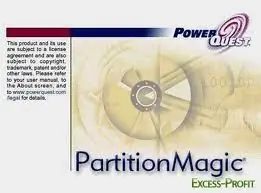
2-кадам
PowerQuest Partition Magicти баштаңыз. "Сыйкырчылар" менюну ачып, "Бөлүмдөрдү түзүү" же "Бөлүмдөрдү тез түзүү" дегенди тандаңыз. Процессти тездетүү жана аны туруктуу кылуу үчүн, катуу дискти алдын ала форматтап коюңуз.
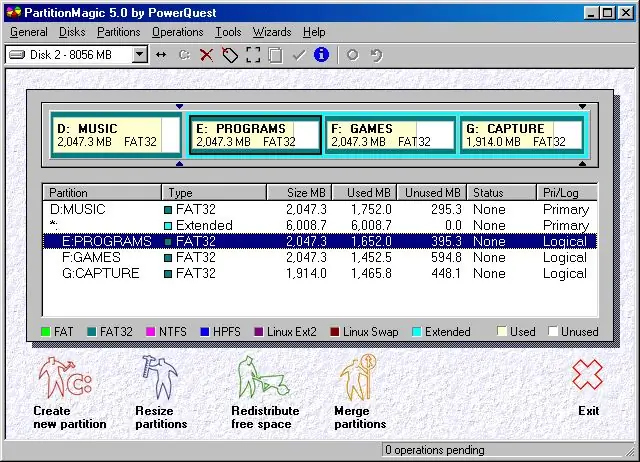
3-кадам
Пайда болгон терезеде тышкы катуу дисктин келечектеги бөлүмдөрүнүн санын, көлөмүн жана файл тутумун конфигурациялаңыз. Өтө зарыл болбосо, өтө кичинекей бөлүктөрдү жаратпаңыз.
4-кадам
Бардык операциялар жана орнотуулар аяктагандан кийин, "Колдонуу" же "Старт" баскычын чыкылдатып, процесстин аякташын күтүңүз. Дароо белгилей кетчү нерсе, катуу дисктер менен иштөөдө үзгүлтүксүз электр кубатын колдонгон оң.






